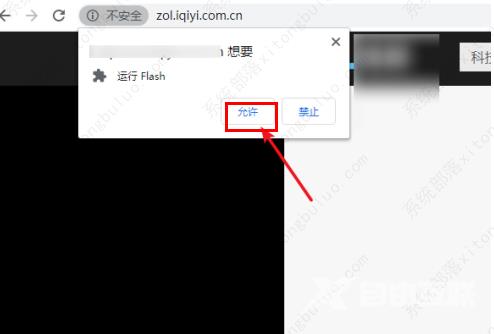谷歌浏览器提示Adobe Flash Player已被屏蔽怎么办?当我们在使用谷歌浏览器玩网页游戏的时候却发现打不开并提示说Adobe Flash Player已被屏蔽,这是怎么回事,遇到这种问题应该怎么解决呢
谷歌浏览器提示Adobe Flash Player已被屏蔽怎么办?当我们在使用谷歌浏览器玩网页游戏的时候却发现打不开并提示说Adobe Flash Player已被屏蔽,这是怎么回事,遇到这种问题应该怎么解决呢,下面小编就给大家详细介绍一下谷歌浏览器提示Adobe Flash Player已被屏蔽的解决方法,大家感兴趣的话可以来看一看。
谷歌浏览器提示Adobe Flash Player已被屏蔽怎么办?

1、进入软件,打开一个被提示的网页,点击上方地址栏右侧的flash图标。
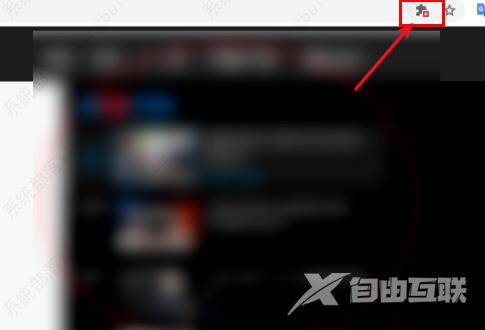
2、在弹出的提示对话框中点击管理按钮。
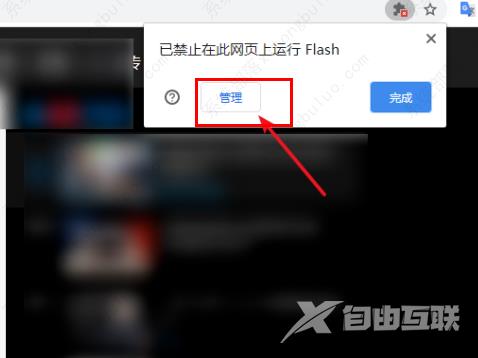
3、进入新界面后,点击禁止网页运行flash右侧的开关按钮开启。
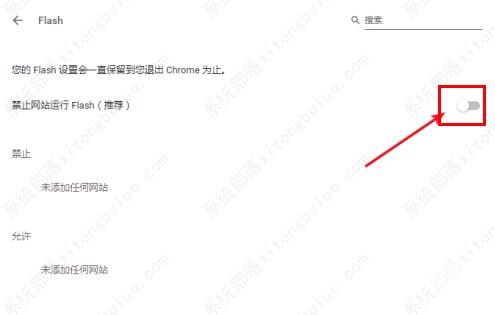
4、将其开启后,下方就会出现先询问选项。
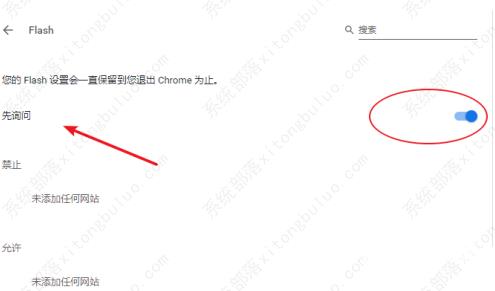
5、然后再次回到被提示的页面,则提示点击即可启用flash。

6、最后点击一下页面,在弹出的对话框中点击允许就可以了。